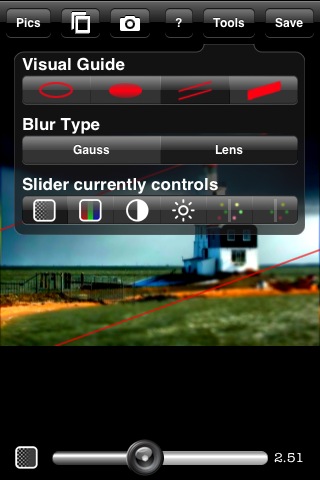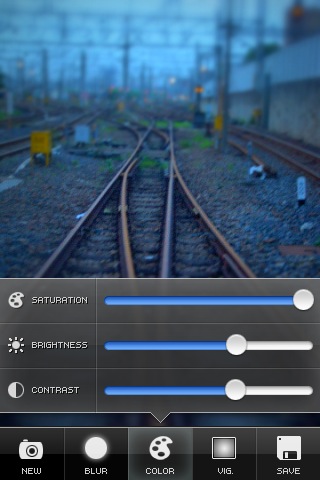ティルトシフトとは、蛇腹式のカメラでレンズ面とフィルム面をずらすことで人為的に画像のボケをコントロールする技法である。本城直季の写真によって知られるところとなったが、これを巧く使うと風景がミニチュアのように見える。
要するにミニチュアに近距離でピントを合わせるために使われるマクロレンズが、被写界深度の浅さから焦点前後が強くボケてしまう現象を、画像の上下あるいは左右を人為的にボカすことで模倣しているわけだ。
当然ながらこの技法はなにも蛇腹式のカメラを買わずとも、画像加工で模倣し得る。既にPhotoshopでの加工チュートリアルなどは巷に溢れているので適宜参照頂くとして、今回取り上げるのはiPhone用アプリの方である。
iPhoneは実質的にパソコンなので、ソフトウェア次第でかなり柔軟な処理ができる。撮影画像の加工を行なうアプリも数多く存在するが、その中に「TiltShift」というものがあった。ティルトシフトっぽく画像を加工することに特化したアプリだ。
これは既に必要にして充分な機能を備えているのだが、ここに来て「Tiltshift Generator」という対抗馬が登場したので、今日は両者を比較してみようと思う。
画像の加工結果と基本機能
いきなりだが、まずは同じ写真の加工結果をお見せする。
 元画像
元画像
 TiltShift
TiltShift
 Tiltshift Geterator
Tiltshift Geterator
パラメータが同一ではないので単純比較というわけにも行かないが、大体同じような感じにしてみた。
どちらもボカシ範囲は楕円形と平行四辺形の2種類を用意。ボケの強さ、彩度、明度、コントラストなどが調整できるようになっている。
TiltShiftはボカシをガウスブラーとレンズブラーの2種類用意、また粒状度のコントロール(と思しいもの)を用意するなど、機能の面ではTiltshift Generatorよりやや高機能の印象。
その分か、画質としてもただ「ボケた」感のあるTiltshift Generatorに対し、TiliShiftは輪郭が拡散せずディティールが潰れるようなボケ感を出しており、よりミニチュア写真っぽく見える(作例はレンズブラー使用)。
インタフェイスのデザイン
チュートリアル
両者ともチュートリアルのようなものを持っている。
TiltShift
サンプル画像を用意し、とりあえず効果を試せるようになっているだけでなく、画像ごとに適切な設定値が見えるため学習効果は高い。大胆かつ親切な設計ではある。
保存
TiltShiftは写真ロールに別名保存するだけ。
Tiltshift Generatorでは保存だけでなくメール送信、Twitterへの投稿(恐らくTwitpic使用か)も可能。ただし予めiPhoneの「設定」>Tiltshift GeneratorでTwitterのアカウントを設定しておく必要がある。
「i」を見ると写真コミュニティとしてBigCanvas PhotoShareの名もあるが、Tiltshift Generatorからの直接投稿には対応していない。
総評
一長一短。
操作性の良さではTiltshift Generatorに軍配が上がるが、加工性能ではTiltShiftにやや及ばない。
どちらか一つ、と言われたら将来性を採ってTiltshift Generator。一度決めたインタフェイスは変更し難いが機能の改善/追加は気軽にできる。
が、まあ高々350円の話なので両方買っておくに越したことはないように思う。